So reparieren Sie ein USB-Laufwerk mit Ubuntu
USB-Laufwerke sind praktische Geräte, wenn Sie unterwegs sind, aber diese Geräte können beschädigt oder beschädigt werden. Einige Fehler treten häufig auf, insbesondere wenn Sie Ubuntu und installiert Linux mit dem USB-Anschluss entweder über die DD-Befehl oder ein Windows-Tool wie Win32 Disk Imager. Trotz einer gewissen Größe des Laufwerks (z. B. 16 Gigabyte) sieht man oft nur eines Partition, die kleiner ist, oder das Festplatten-Dienstprogramm und GParted zeigen eine Meldung an, dass die Blockgröße beträgt falsch.
In dieser Anleitung erfahren Sie, wie Sie ein USB-Laufwerk in einen Zustand versetzen, in dem Sie darauf zugreifen können GParted oder das Ubuntu-Festplatten-Dienstprogramm ohne Fehler zu bekommen.

Seien Sie nicht beunruhigt, wenn das Laufwerk eine seltsame Partitionierung aufweist oder die Blockgröße falsch gemeldet wird, wenn Sie GParted öffnen. Beim Ausführen des Festplatten-Dienstprogramms in Ubuntu werden möglicherweise Fehler angezeigt. Das USB-Laufwerk ist nicht defekt; es ist verwirrt.
So installieren und starten Sie GParted
GParted ist in Ubuntu standardmäßig nicht installiert. Sie müssen sich darum kümmern, bevor Sie fortfahren können.
Der in diesem Handbuch verwendete Fix formatiert das USB-Laufwerk neu, wodurch vorhandene Daten gelöscht werden. Bevor Sie fortfahren, beachten Sie, dass Dateien auf dem USB-Laufwerk verloren gehen, wenn Sie dieser Anleitung folgen.
-
Sie können GParted auf verschiedene Weise installieren, aber am einfachsten ist es, den folgenden Befehl im Linux-Terminal:
sudo apt-get install gparted
-
Drücken Sie die Superschlüssel oder drücken Sie den Anwendungsstarter auf dem Desktop, um das GNOME-Anwendungsmenü zu öffnen. Suchen nach GParted und wählen Sie die GParted Symbol, wenn es angezeigt wird.
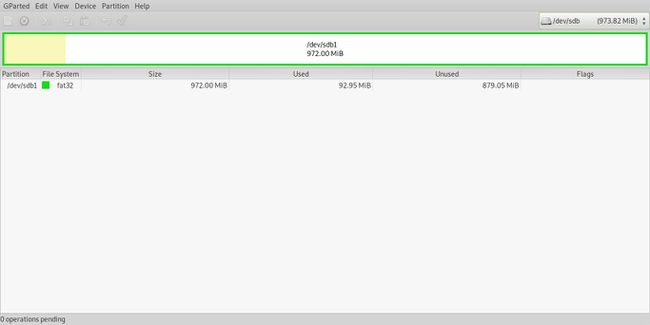
-
Wählen Sie den Datenträger, der das USB-Laufwerk repräsentiert, aus dem Menü in der oberen rechten Ecke des Bildschirms aus.
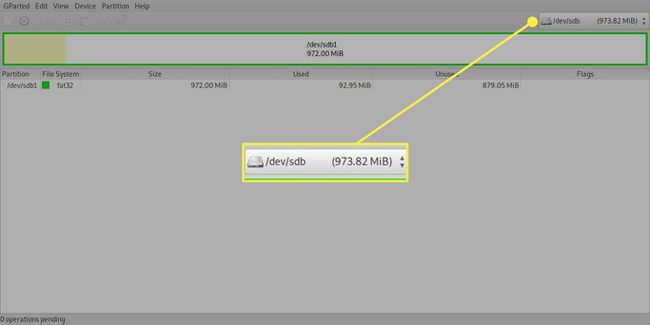
So erstellen Sie eine Partitionstabelle
Sobald GParted installiert ist, sollten Sie einen großen Bereich nicht zugewiesenen Speicherplatzes sehen. Wenn nicht, ist das in Ordnung. Manchmal werden Partitionen beschädigt. Dieser Fix funktioniert auch in diesem Fall.
-
Um eine Partitionstabelle zu erstellen, wählen Sie die Gerät Menü und wählen Sie dann Partitionstabelle erstellen.
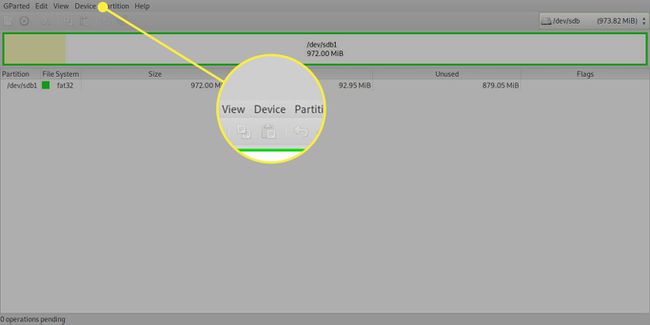
-
Es erscheint ein Fenster mit der Warnung, dass alle Daten gelöscht werden. Lassen Sie die Partitionstyp wie msdos.
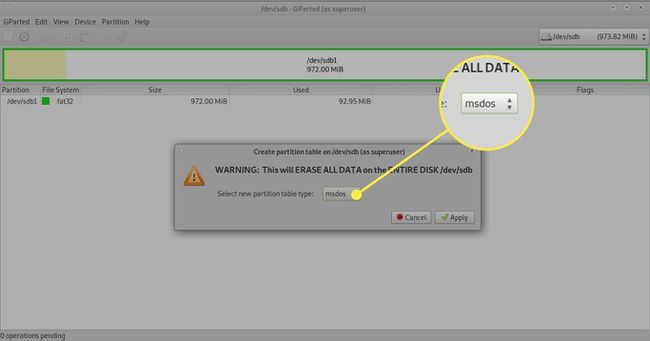
-
Auswählen Anwenden.
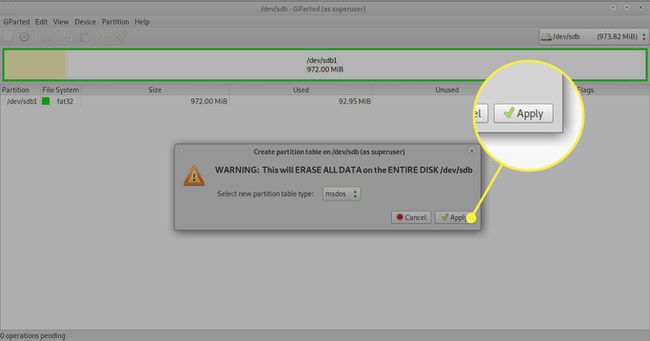
So erstellen Sie eine Partition
Der letzte Schritt zum Reparieren des USB-Laufwerks besteht darin, eine neue Partition zu erstellen. Hier ist wie:
-
Klicken Sie mit der rechten Maustaste auf den nicht zugewiesenen Speicherplatz und wählen Sie dann Neu aus dem Menü.
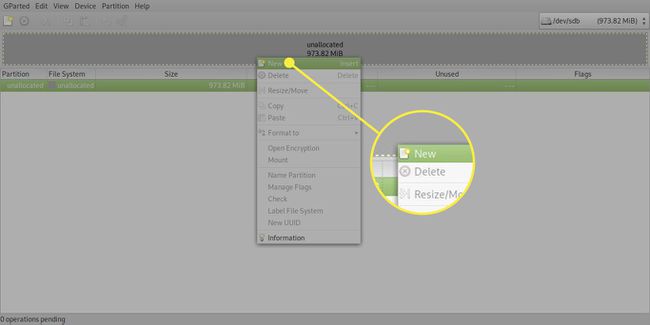
-
Die beiden Schlüsselfelder in der angezeigten Box sind Dateisystem und Etikett. Wenn Sie das USB-Laufwerk nur mit Linux verwenden, lassen Sie das Standarddateisystem wie EXT4. Wenn Sie es auch unter Windows verwenden, ändern Sie das Dateisystem auf FAT32.
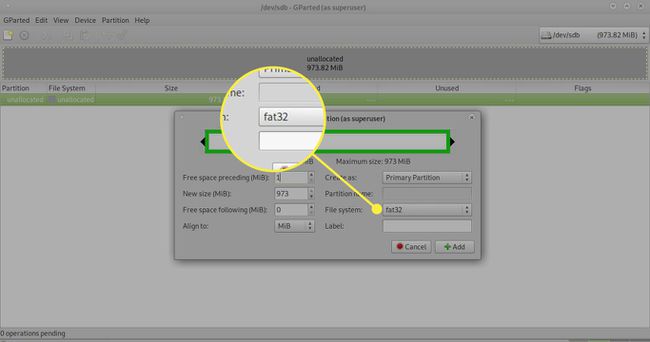
-
Geben Sie einen beschreibenden Namen in das ein Etikett Gebiet.
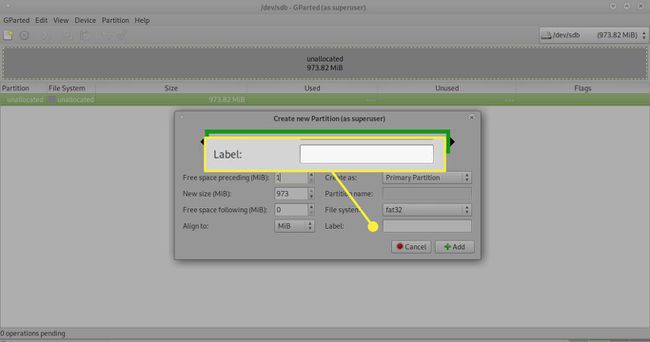
-
Auswählen Hinzufügen.
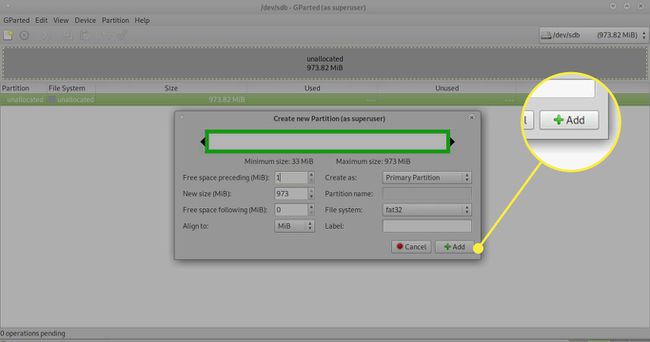
-
Wähle aus grüner Pfeil oder Häkchen Symbol in der Symbolleiste, um die Änderungen zu übernehmen.
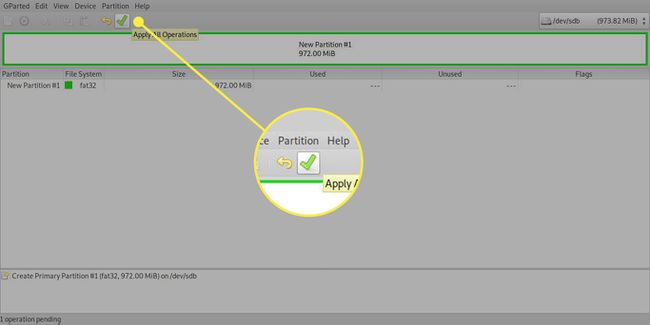
-
Eine weitere Meldung wird angezeigt, in der Sie gefragt werden, ob Sie wirklich fortfahren möchten, da Daten verloren gehen. Wenn Sie an diesem Punkt angelangt sind, sind alle Daten auf diesem Laufwerk verschwunden. Auswählen Anwenden beenden.
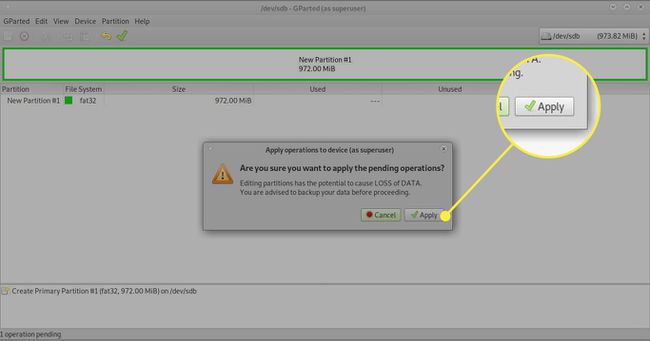
Das USB-Laufwerk sollte im Ubuntu-Launcher, und Sie sollten wieder Dateien darauf laden können.
Wenn Sie Zugriff auf einen Windows-Computer haben, testen Sie ihn, um sicherzustellen, dass er richtig funktioniert.
Was tun, wenn die oben genannten Schritte nicht funktionieren
Wenn die obigen Schritte Ihr USB-Laufwerk nicht reparieren, versuchen Sie Folgendes:
Öffnen Sie ein Terminalfenster, indem Sie drücken STRG+ALT+T zur selben Zeit. Drücken Sie alternativ die Superschlüssel auf der Tastatur (Windows-Taste) und suche nach BEGRIFF in dem Ubuntu Dash Suchbox. Wenn das Symbol angezeigt wird, wählen Sie es aus.
-
Geben Sie im Terminal den folgenden Befehl ein und ersetzen Sie /dev/sdb mit dem Pfad zum Problemlaufwerk:
dd if=/dev/zero of=/dev/sdb bs=2048
Das komplett löscht alle Daten und alle Partitionen vom USB-Laufwerk.
Die Ausführung des Befehls dauert einige Zeit, da es sich um ein Low-Level-Format des Laufwerks handelt. Dies kann je nach Größe des Laufwerks bis zu einigen Stunden dauern.
Wenn der Befehl dd beendet ist, verwenden Sie die obigen Anweisungen, um eine neue Partitionstabelle und Partition zu erstellen.
